在 Microsoft Teams 中开始聊天
注意: 下面详述的一些功能作为公共预览版计划的一部分提供,可能会在公开发布之前进行进一步更改。 若要访问此功能和其他即将推出的功能,请切换到 Teams 公共预览版。
可按相同方式发起一对一聊天和群组聊天,即在聊天列表顶部选择“新建聊天”
开始一对一聊天
选择“ 新建聊天 
若要打开格式设置选项,请在键入邮件的框下方选择“ 设置 
准备就绪后,选择“ 发送 
你还可从用户的个人资料卡中发起一对一聊天。 通过在频道中选择图片或使用搜索将其打开。
开始与自己聊天
默认情况下,你会看到你的姓名固定在聊天列表的顶部。 使用此空间进行草稿、向自己发送消息和文件,或更好地了解聊天功能。
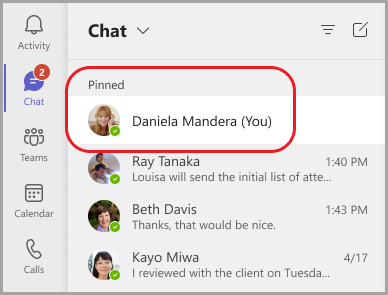
如果取消固定聊天并想要再次找到聊天,请选择“ 新建聊天 
发起群组聊天并为聊天命名
创建群组聊天的方式与开始一对一聊天的方式相同。
-
选择 聊天 列表顶部的“新建聊天

-
选择“ 目标 ”字段最右侧的向下箭头,然后在“组名”字段中键入聊天 的名称 。
-
在“ To ”字段中键入要添加的人员的姓名。
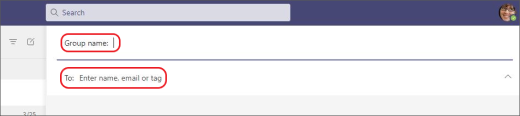
这将发起新的对话。 有权加入群组聊天的每个人都可发送消息。
在群组聊天中最多可以包含 250 人。
向对话中添加人员
若要在群组对话中包含更多人员,请在 Teams 右上角选择“
注意: 只有在将某人添加到现有群组聊天时,才能包含聊天历史记录,而不是一对一聊天。
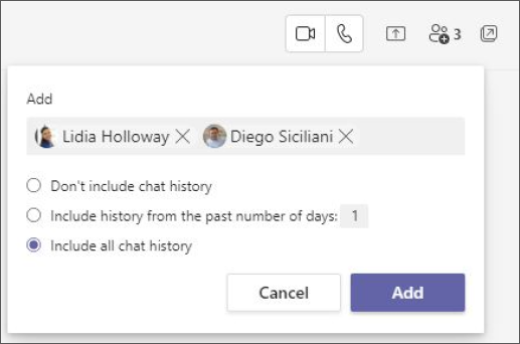
Teams 会保存整个聊天历史记录,一直保存到第一条消息。 如果有人 离开该组,他们的聊天响应将保留在聊天历史记录中。
查看群组聊天中的人员
若要查看群组聊天中的人员,请在聊天标头中选择“ 查看并添加参与者 
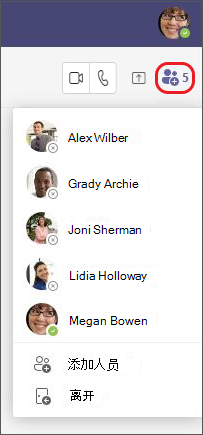
希望了解更多信息? 请参阅 有关聊天的第一个注意事项和 群聊的第一个注意事项。
以相同的方式启动一对一聊天和群组聊天:点击 “聊天 ”> “新建聊天 
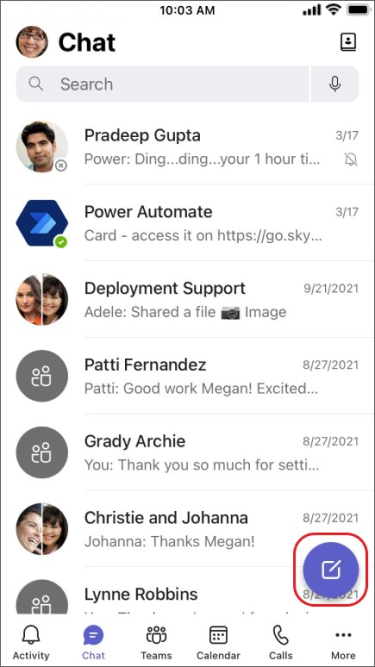
开始一对一聊天
点击“ 新建聊天”
-
点击

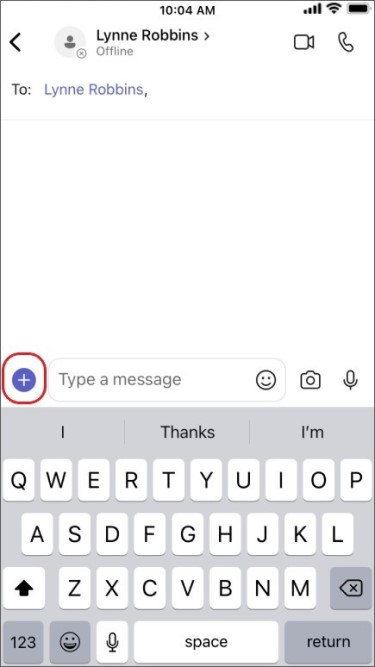
-
点击“格式

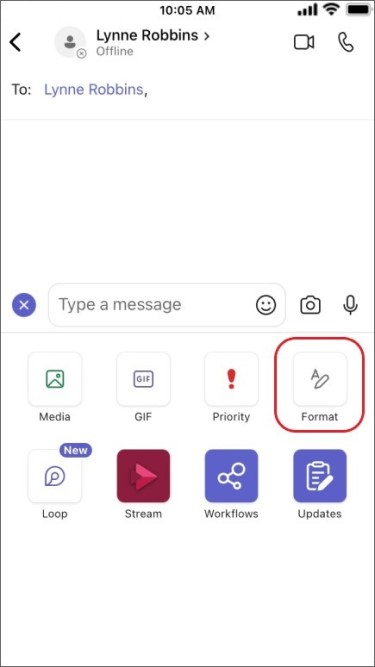
撰写邮件,准备就绪后,点击“ 发送 
开始与自己聊天
默认情况下,你会看到你的姓名固定在聊天列表的顶部。
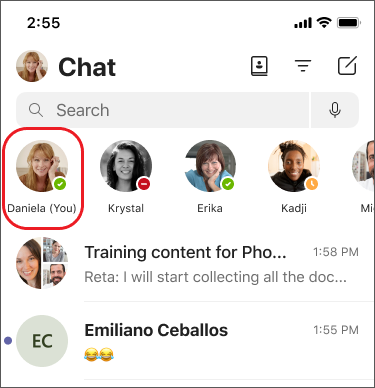
可以使用此空间在 Teams 中向自己发送消息、文件等。 如果取消固定并想要再次查找聊天,只需点击 “新建聊天 
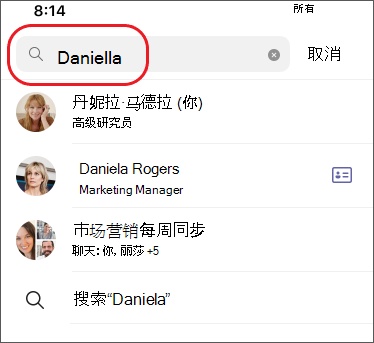
发起群组聊天并为聊天命名
创建群组聊天的方式与开始一对一聊天的方式相同。
-
点击 “新建聊天

-
撰写和发送邮件。
-
点击屏幕顶部的参与者姓名。
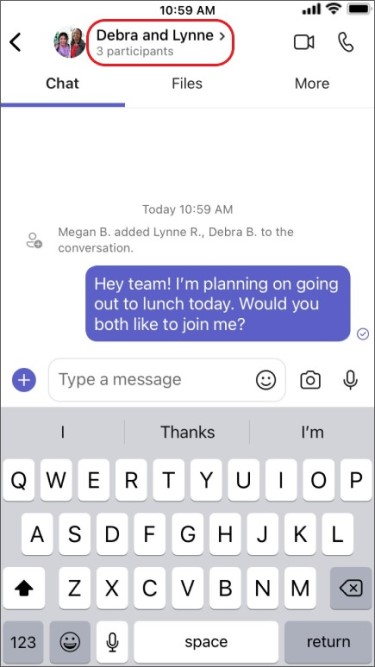
-
点击 “群组聊天名称”。
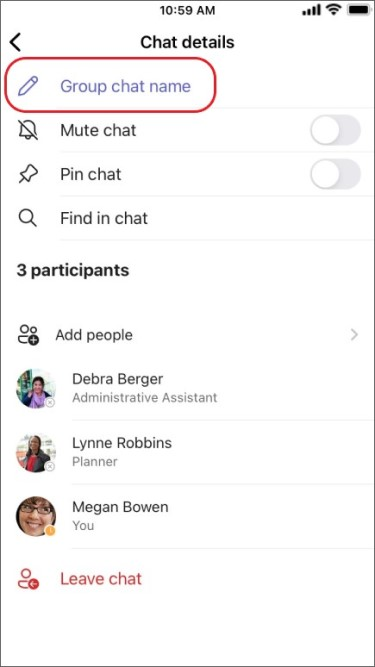
-
键入组名称,然后点击“ 保存”。
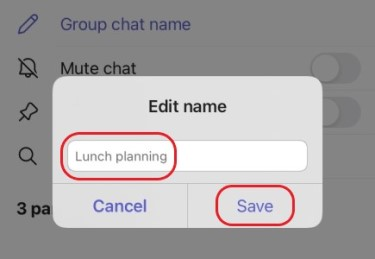
有权加入群组聊天的每个人都可发送消息。
向对话中添加人员
若要将更多人循环到对话中::
-
点击屏幕顶部的参与者姓名,然后点击“

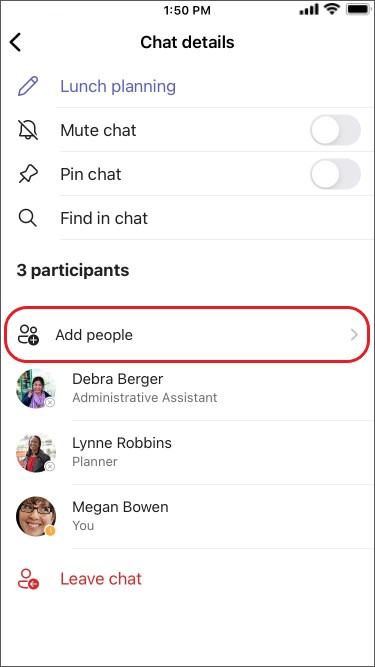
-
键入要与之聊天的人员的姓名,选择要包含多少聊天历史记录,然后点击“ 完成”。
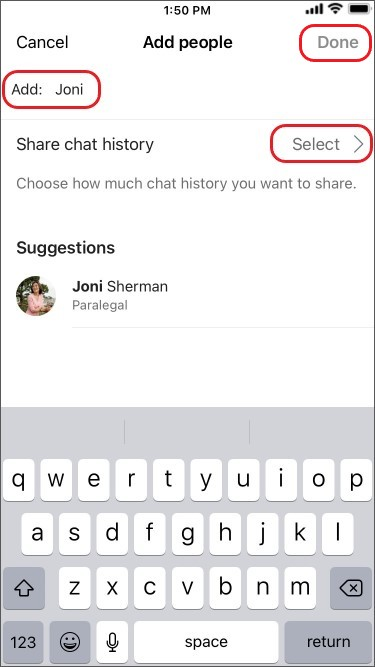
注意: 注意:将某人添加到群组聊天 (而不是一对一) 时,可以包括聊天历史记录。
Teams 会保存整个聊天历史记录,一直保存到第一条消息。 如果有人 离开该组,他们的聊天响应将保留在聊天历史记录中。
查看群组聊天中的人员
若要查看群组聊天中的人员,请点击屏幕顶部的参与者姓名,你将看到每个人的姓名列表。








